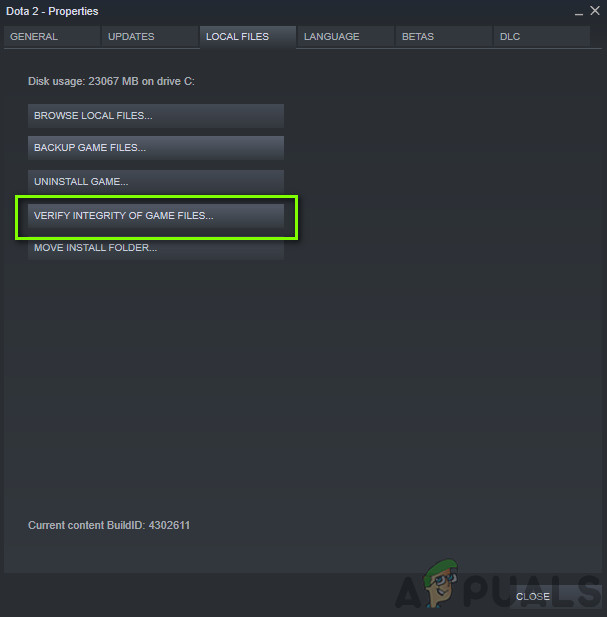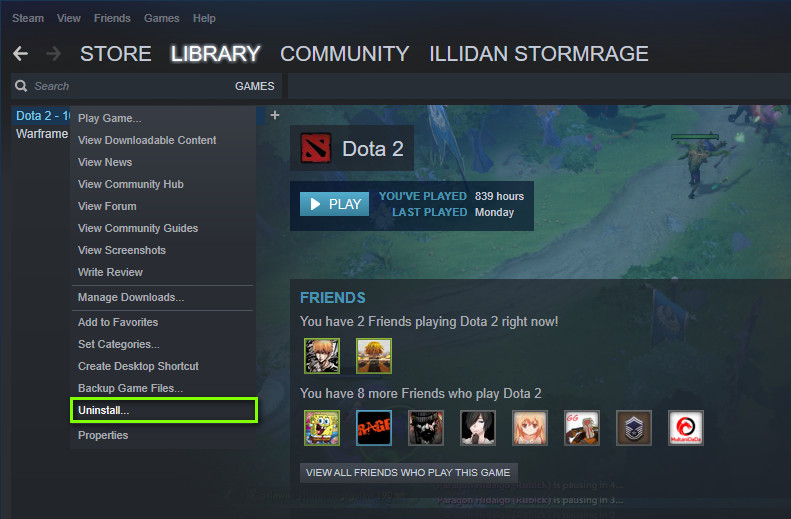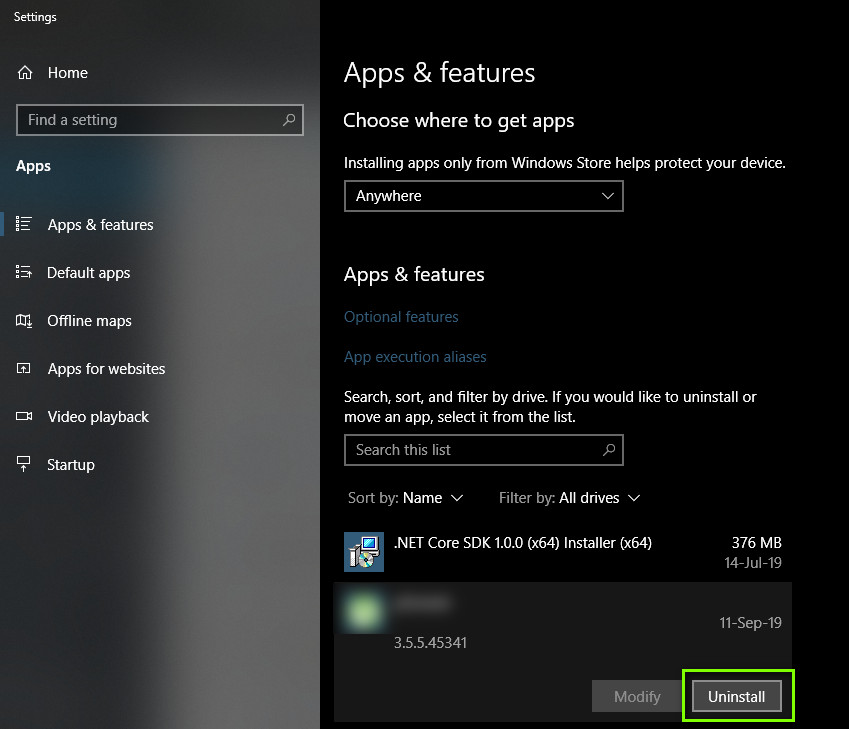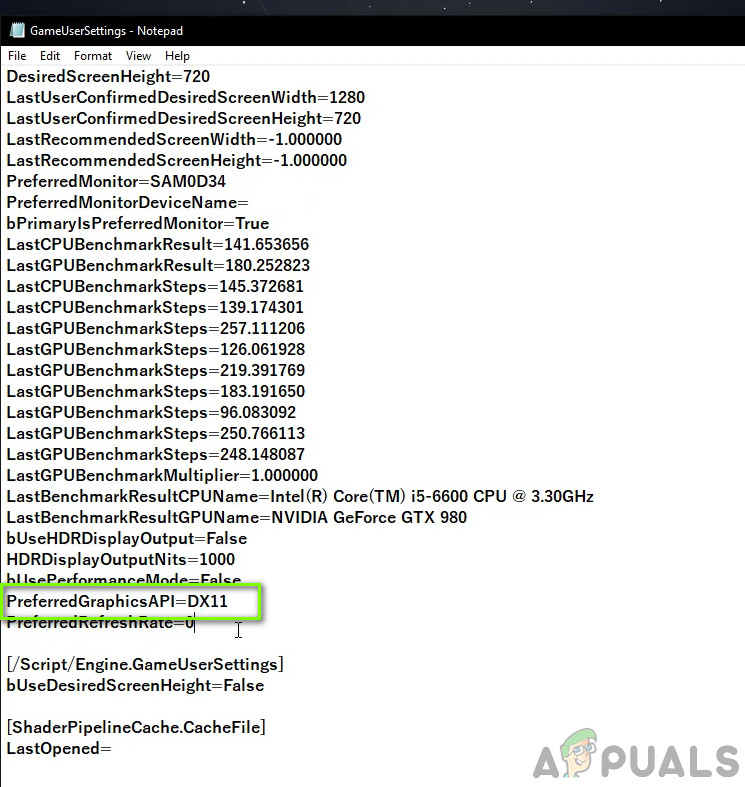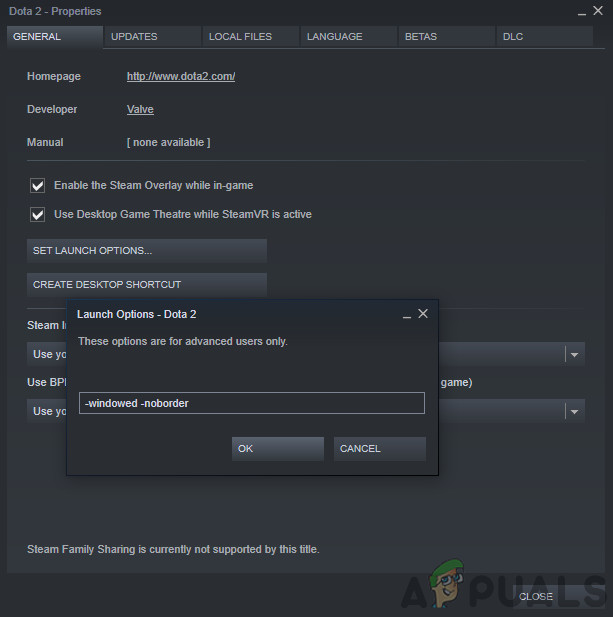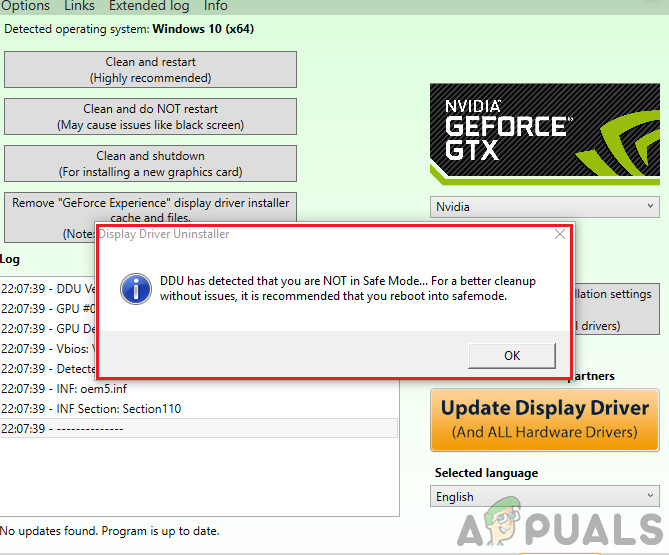Borderlands 3 és un joc de rol d'acció que és una seqüela prèvia a Borderlands 2. El joc es va llançar recentment amb diverses plataformes compatibles, incloses PS4, Microsoft Windows i Xbox One. El joc va complir les seves expectatives i ara és un dels jocs més ràpids que s’enfonsen en la indústria del joc.

Terres frontereres 3 bloquejant
Tot i que la sèrie és relativament millor en termes d’estabilitat en comparació amb altres expansions de jocs, ens hem trobat amb nombrosos informes de casos en què el joc s’ha estavellat. El joc es va estavellar aleatòriament o durant diferents jocs dins del joc. Aquí, en aquest article, parlarem de tots els motius pels quals això es produeix i quines són les possibles solucions per solucionar-ho.
Què fa que Borderlands 3 s’estavelli?
Després de rebre nombroses queixes d’usuaris, tot i que el joc s’acabava de llançar, vam iniciar la nostra investigació a les nostres estacions de treball i vam concloure que el problema es va produir per diversos motius. Alguns d’ells es detallen a continuació:
- Requisits del sistema : Això es pot ignorar en diversos casos, però si l'ordinador no compleix els requisits, experimentareu bloquejos freqüents.
- Problema de mida de pantalla : Hi ha nombroses opcions per a l'usuari sobre com vol mostrar el seu joc. Sembla que mostrar el joc a pantalla completa provoca problemes amb Borderlands.
- Joc obsolet / corrupte : Borderlands 3 és relativament un joc nou en comparació amb altres i encara hi pot haver casos en què diversos pedaços siguin inestables. També pot haver-hi casos de corrupció del joc.
- Controladors gràfics dolents : Els controladors gràfics són els components principals que s’encarreguen de comunicar la informació entre el vostre sistema operatiu i el maquinari gràfic present. Si els propis controladors no estan instal·lats correctament, experimentareu nombrosos problemes.
- BIOS obsolet : BIOS és un dels mòduls principals de qualsevol sistema informàtic. Controla la comunicació entre els dispositius bàsics d’entrada-sortida. Si el BIOS està obsolet o d'alguna manera està corrupte, experimentareu problemes.
- Versió DirectX : DirectX és una API molt popular que s’utilitza per a gràfics en nombrosos jocs. És propietat i manteniment de la mateixa Microsoft. Tot i això, ens vam adonar que la 12a versió no funciona bé amb el joc.
- Cap FPS : Com molts altres jocs, Borderlands 3 també té un mecanisme per controlar el màxim FPS que pot aconseguir el joc. Normalment, això està habilitat fins a l'infinit; canviar això sembla funcionar en molts casos.
- Configuració gràfica elevada : Aquesta causa no es pot ignorar. Si teniu una configuració de gràfics elevada, és probable que l’ordinador no pugui fer front als requisits elevats i, per tant, bloquejar-se. Baixar-los ajuda a la situació.
Assegureu-vos que heu iniciat la sessió com a administrador abans de continuar i que tingueu una connexió a Internet activa, ja que actualitzarem el vostre joc i altres components.
Requisit previ: requisits per a Borderlands 3
Abans de començar amb les solucions tècniques, primer comprovarem si els requisits de maquinari del vostre PC compleixen fins i tot els requisits del joc. Tot i que els requisits mínims poden funcionar en alguns casos, es recomana que compleixi els requisits recomanats.
Requisits mínims: EL - Windows 7/8/10 (darrer paquet de serveis) Processador - AMD FX-8350 (Intel i5-3570) Memòria - 6 GB de RAM Targeta gràfica - AMD Radeon ™ HD 7970 (NVIDIA GeForce GTX 680 2 GB) Disc dur - 75 GB
Requisits recomanats: EL - Windows 7/8/10 (darrer paquet de serveis) Processador - AMD Ryzen ™ 5 2600 (Intel i7-4770) Memòria - 16 GB de RAM Targeta gràfica - AMD Radeon ™ RX 590 (NVIDIA GeForce GTX 1060 6 GB) Disc dur - 75 GB
Si no compleix els requisits, assegureu-vos que inicieu el joc amb la configuració més baixa i, fins i tot, si no funciona, proveu d’actualitzar el maquinari.
Solució 1: Verificació de la integritat dels fitxers de joc
Abans de començar a resoldre problemes amb altres mètodes, primer comprovarem si els fitxers d’instal·lació del mateix joc són bons i intactes. Si hi ha algun fitxer danyat, el joc fallarà en carregar o bloquejar-se al joc. Com que teniu el joc instal·lat a Steam, anirem a la biblioteca de Steam, localitzarem Borderlands 3 i verificarem la seva integritat.
El procés de verificació comprovarà els fitxers locals presents en un manifest en línia. Si falten alguns elements, en baixarà la versió més recent d’Internet i la substituirà.
- Inicieu el vostre client de Steam i feu clic a Biblioteca botó present a la barra superior.
- Ara, localitzeu Borderlands, feu-hi clic amb el botó dret i seleccioneu Propietats .
- Ara feu clic a Pestanya Fitxers locals presentar i seleccionar Verifiqueu la integritat dels fitxers del joc .
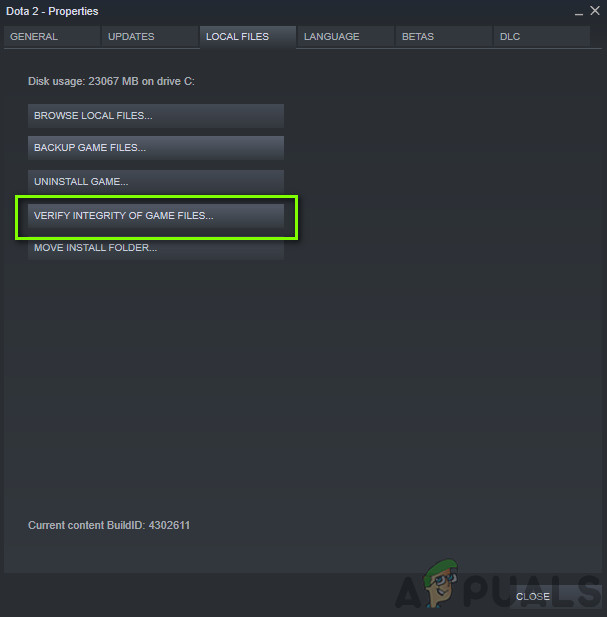
Verificació de la integritat dels fitxers de jocs
- Ara, espereu que finalitzi el procés. Reinicieu l'ordinador i torneu a jugar.
Solució 2: Actualització / reinstal·lació del joc
Atès que Borderlands és un joc nou, hi ha nombrosos casos en què sorgeixen errors. Aquests errors hi són perquè la iteració acaba d’iniciar-se i normalment els dies inicials, aquests problemes es produeixen de tant en tant. Per solucionar aquests problemes, els desenvolupadors publiquen actualitzacions freqüents per corregir el joc. Si el vostre joc no s’actualitza a la versió més recent, experimentareu nombrosos problemes.
El mateix passa amb Windows; hem vist nombrosos comptes en què Windows obsolet encara empitjora les coses del joc.
Nota: se us demanarà que introduïu les vostres credencials en alguns casos, així que assegureu-vos que les tingueu a mà.
Si teniu una aplicació de Windows, podeu cercar actualitzacions en línia o a través del proveïdor a través del qual heu instal·lat el joc. Si l’actualització no funciona, passarem a desinstal·lar el joc i veurem si funciona una nova instal·lació.
Ús del client Steam:
Si heu instal·lat el joc a través de Steam, seguiu els passos següents.
- Inicieu Steam i feu clic al botó Biblioteca que hi ha a la part superior.
- Al tauler esquerre, veureu el vostre joc. Feu-hi clic amb el botó dret i seleccioneu Desinstal·la.
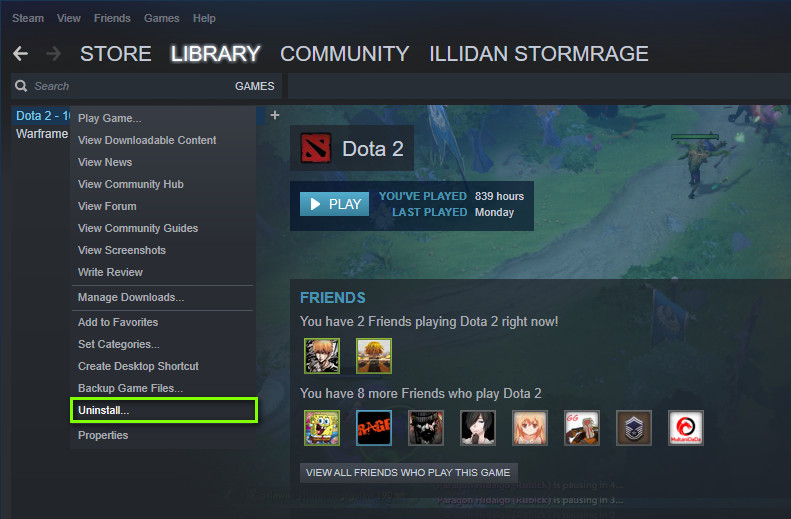
S'està desinstal·lant el joc
- Després de desinstal·lar el joc, reinicieu l'ordinador. Ara torneu a iniciar sessió a Steam i descarregueu de nou tot el joc. Comproveu si el problema es resol.
Nota: Abans de descarregar el joc, assegureu-vos de suprimir tots els fitxers del joc manualment per assegurar-vos que no quedi cap resta.
Ús del Windows Store:
Si heu descarregat el joc a través de Windows Store, seguiu els passos següents:
- Premeu Windows + S, escriviu “ desinstal·la ”Al quadre de diàleg i obriu la configuració tal com es mostra a continuació.
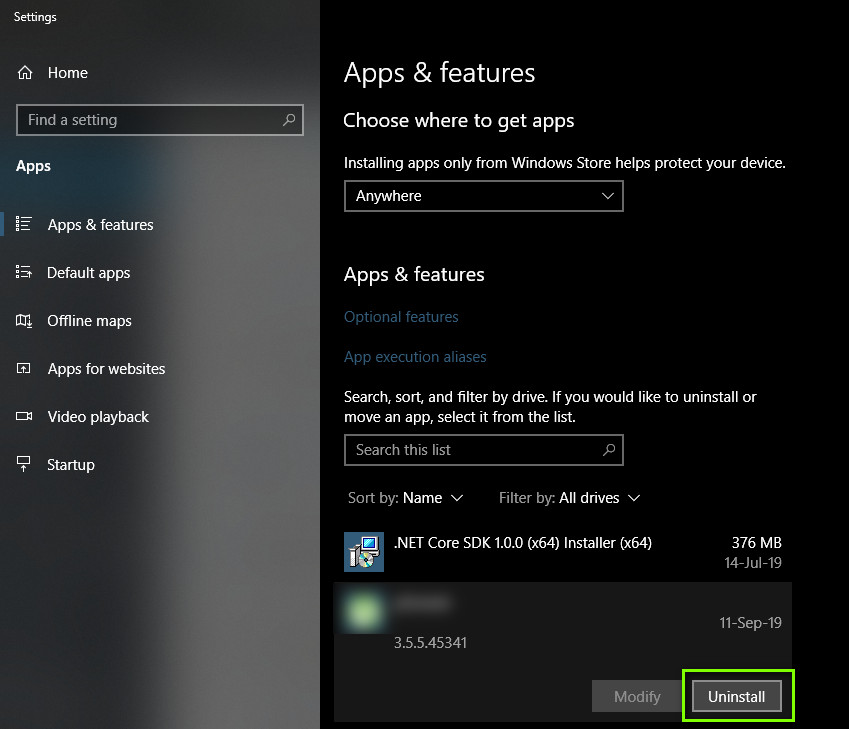
Desinstal·lació del joc al Windows
Ara cerqueu Borderlands 3 de la llista. Feu clic a l'element una vegada i seleccioneu Desinstal·la
Solució 3: Canviar les configuracions de Borderlands 3
Si cap dels mètodes anteriors no funciona, continuarem i intentarem canviar les configuracions de Borderlands 3 mitjançant el fitxer de configuració present. Cada joc crea un fitxer de configuració juntament amb desades als vostres documents. Sempre que es carrega, llegeix aquests fitxers per determinar quina configuració ha d'iniciar. Editarem aquest fitxer de configuració i reduirem la configuració gràfica en conseqüència a través d’ell. Assegureu-vos de conservar una còpia del fitxer de configuració en un altre lloc per si de cas.
- Premeu Windows + E per iniciar l'Explorador i, a continuació, aneu a la següent adreça:
Documents> Els meus jocs> Borderlands3> Desat> Configuració> WindowsNoEditor

Fitxer de configuració de Borderlands 3
- Un cop al directori, obriu el fitxer GameUserSettings mitjançant una aplicació de bloc de notes.
- Ara desplaceu-vos cap avall i cerqueu PreferredGraphicsAPI . Canvieu la configuració a DX11 .
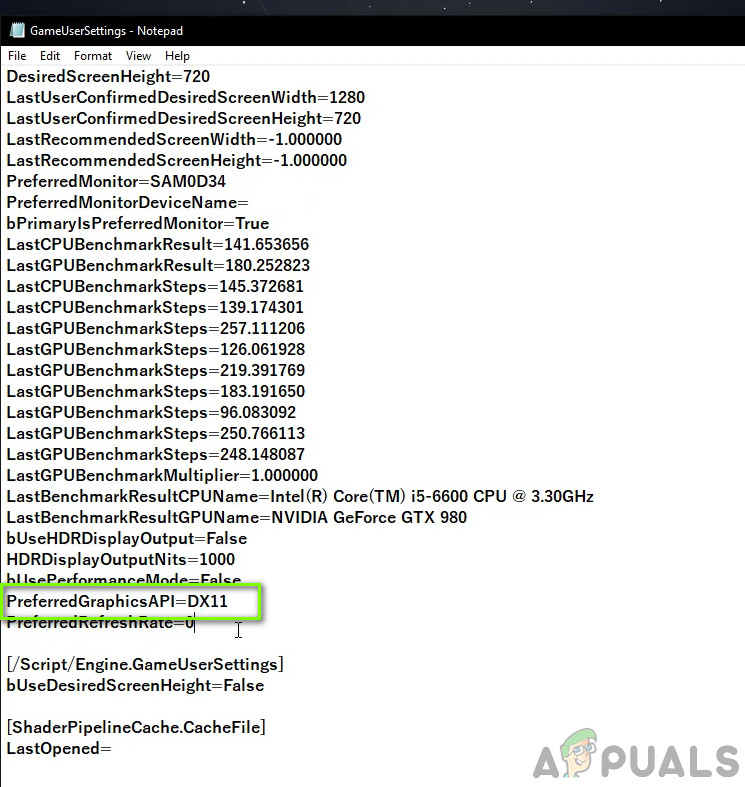
Canviant PreferredGraphicsAPI
- Ara també hauríeu de comprovar la presentació d'altres paràmetres gràfics i baixar-los en conseqüència.
- Deseu els canvis i sortiu. Reinicieu l'ordinador i comproveu si el problema es resol definitivament.
Solució 4: llançament en mode Windowed
Una altra cosa que vam observar va ser quan els usuaris van informar que eren capaços de solucionar el problema que es bloquejava mitjançant el llançament del joc en mode finestra. Normalment, a pantalla completa, el processador presta una atenció particular al joc. Però, en aquest cas, sembla que la situació és la contrària. El problema es va solucionar quan els usuaris jugaven al joc en mode finestra.
Ara hi ha dues maneres de canviar la configuració; ja sigui a través de Steam (si ho heu instal·lat) o bé al joc. Si no utilitzeu Steam, aneu al joc i canvieu la configuració des de l'opció Vídeo / gràfics.
- Inicieu Steam i feu clic a Biblioteca per veure tots els vostres jocs. Ara feu clic amb el botó dret a l'entrada de Borderlands 3 i feu clic a Propietats.
- Ara que esteu a Propietats, feu clic a Pestanya General i després seleccioneu Definiu les opcions d’inici .
- Establiu les opcions de llançament a '-windowed -noborder'. Premeu D'acord per desar els canvis i sortir.
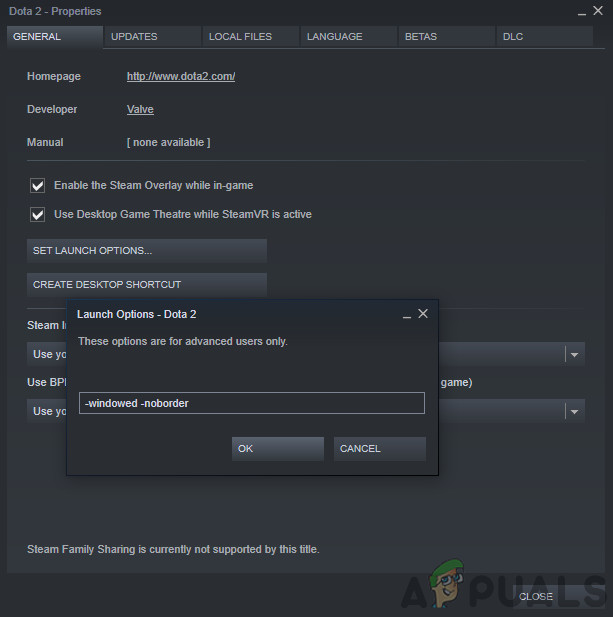
Configuració de les opcions de llançament
- Reinicieu l'ordinador correctament i proveu d'iniciar el joc.
Solució 5: Actualització de controladors gràfics
Com a última solució, intentarem actualitzar els controladors gràfics a la versió més recent. Ens vam trobar amb nombrosos casos en què, a causa dels conductors obsolets o desapareguts, el joc es va estavellar. Els controladors gràfics són els components principals que transmeten ordres del vostre joc a l'ordinador.
A més, si l’actualització dels controladors no us funciona, hauríeu de considerar la possibilitat de tornar els controladors a una versió anterior. No és una sorpresa saber que els controladors més recents de vegades no són estables ni entren en conflicte amb el sistema operatiu.
En primer lloc, intentarem desinstal·lar completament els vostres controladors actuals i instal·lar-los per defecte. Si no funcionen, només procedirem a actualitzar-los a la versió més recent.
- Instal·leu la utilitat Display Driver Uninstaller. Podeu continuar sense aquest pas, però això garanteix que no quedi cap resta de controladors.
- Després d’instal·lar Display Driver Uninstaller (DDU), inicieu l’ordinador en mode segur. Podeu aprendre a fer-ho arrencar l’ordinador en mode segur en llegir el nostre article al respecte.
- Després d'engegar l'ordinador en mode segur, inicieu l'aplicació que s'acaba d'instal·lar.
- Després d'iniciar l'aplicació, seleccioneu Neteja i reinicia . Ara se suprimiran els controladors instal·lats i es reiniciarà l'ordinador.
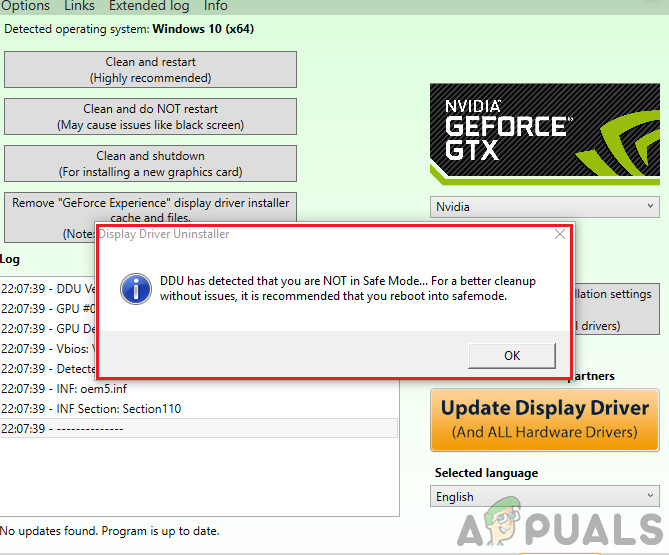
Neteja i reinicia: DDU
- Després de realitzar els passos anteriors, reinicieu l'ordinador en mode normal, escriviu 'devmgmt.msc' després de prémer Windows + R. Molt probablement s'instal·laran els controladors predeterminats. Si no és així, feu clic amb el botó dret a qualsevol espai i seleccioneu 'Cerca canvis de maquinari'. Ara proveu d'iniciar el joc i comproveu si els controladors predeterminats solucionen el problema.
- Ara hi ha dos mètodes per actualitzar els controladors gràfics; Podeu actualitzar-los automàticament mitjançant Windows Update o manualment navegant fins al fitxer on es troben els controladors gràfics. Si l’actualització automàtica falla, primer heu de navegar al lloc web del fabricant i descarregar els controladors.
Per actualitzar, feu clic amb el botó dret al vostre maquinari i seleccioneu Actualitza el controlador. Ara seleccioneu qualsevol de les dues opcions segons el vostre cas.
- Reinicieu l'ordinador després d'instal·lar els controladors, inicieu el joc i comproveu si això soluciona el problema.
Solució 6: Actualització / restabliment del BIOS a la configuració predeterminada
Restablir / actualitzar la BIOS és una tasca tediosa i tediosa, motiu pel qual l’hem conservat al final del nostre article. La BIOS és el component principal de l’ordinador que es carrega primer quan engegueu l’ordinador. Connecta i carrega tots els dispositius d’entrada-sortida. Un cop fet això, carrega el sistema operatiu.

Actualització del BIOS a la versió recent
Vam observar que, després d’actualitzar la BIOS o restablir-lo, el problema va desaparèixer completament. Per tant, us recomanem que actualitzeu la BIOS, però si sabeu què feu. En cas contrari, demaneu a un amic més tècnic que ho faci.
Nota: Cal tenir en compte que interrompre o fallar l'actualització en qualsevol moment pot fer que l'ordinador sigui inútil, per tant, procediu amb precaució. Aquí teniu alguns articles per ajudar-vos:
Com actualitzar el BIOS d’escriptori o portàtil de Gateway
Com actualitzar la BIOS en un ordinador portàtil o HP
6 minuts de lectura